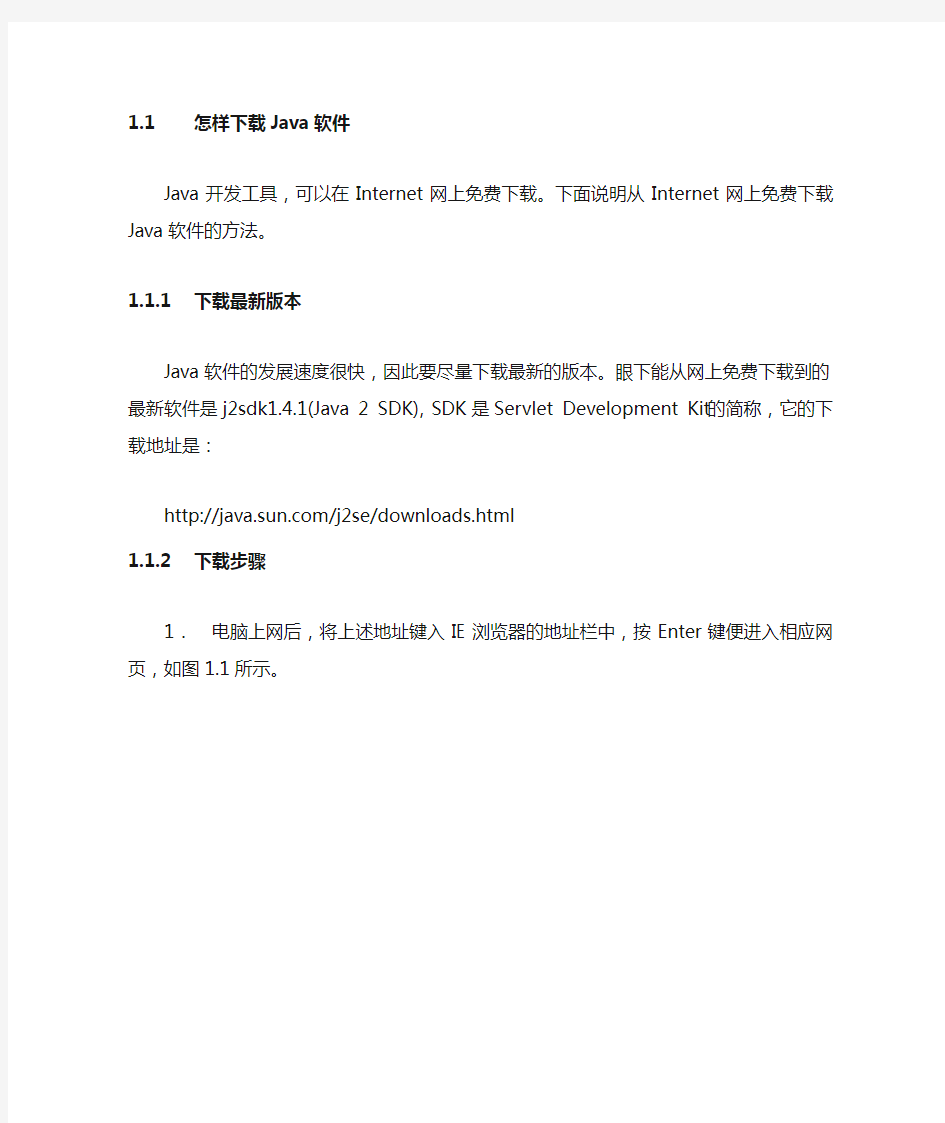
怎样安装Java
- 格式:doc
- 大小:2.37 MB
- 文档页数:10
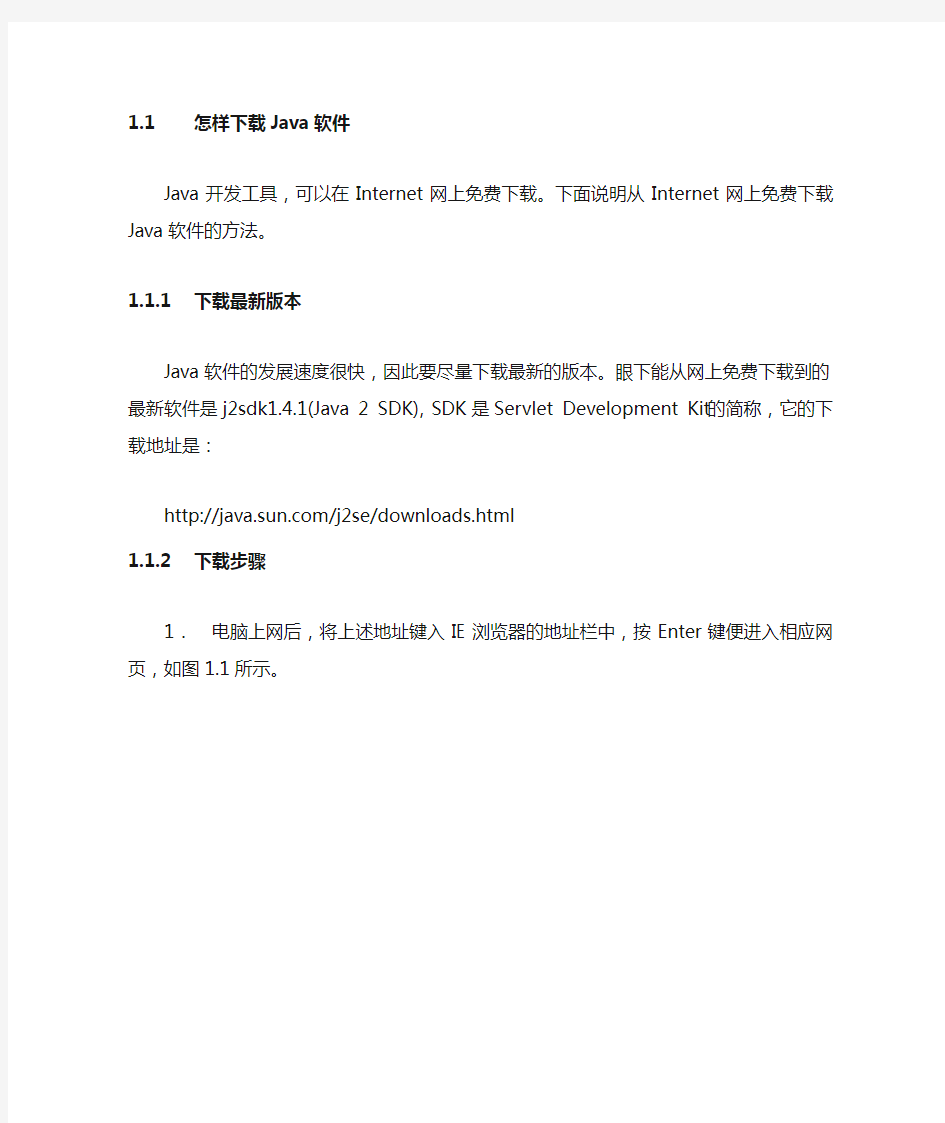
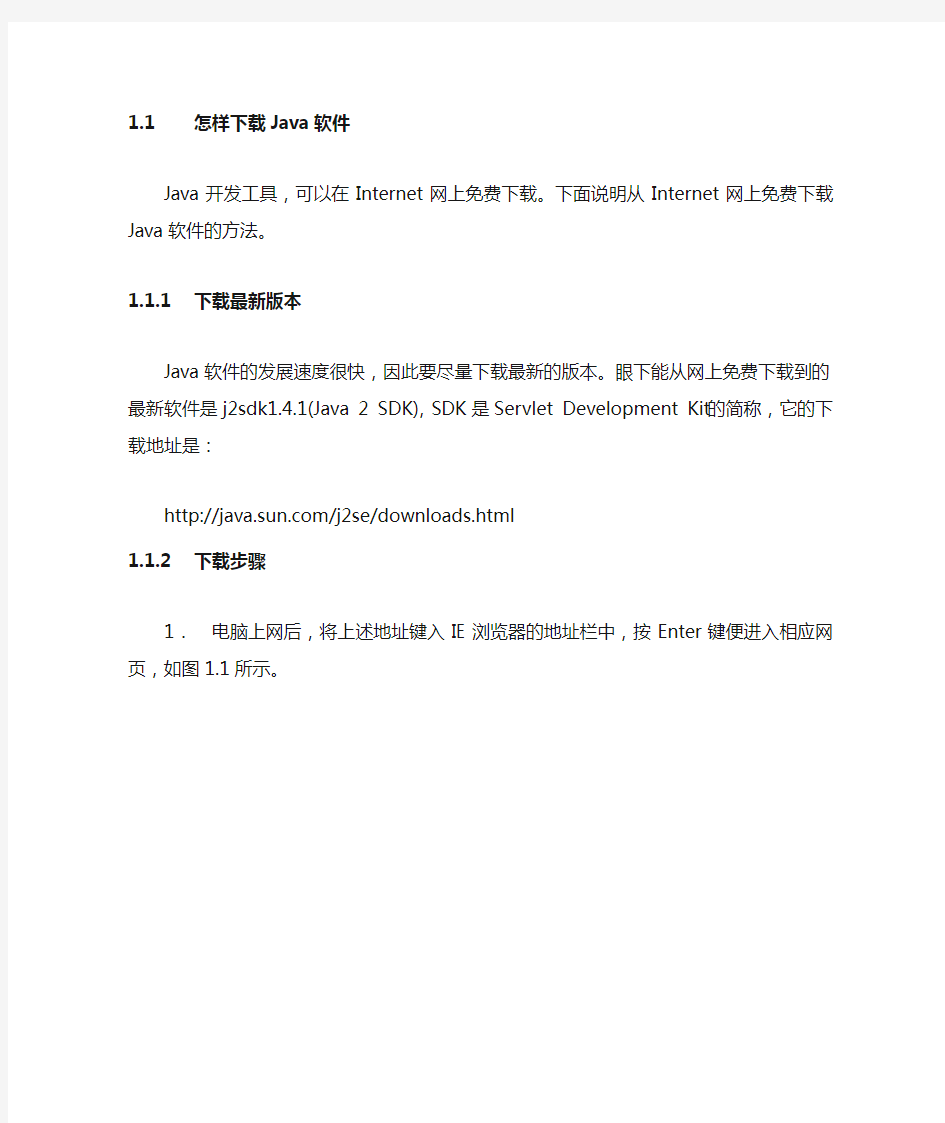
1.1怎样下载Java软件
Java开发工具,可以在Internet网上免费下载。下面说明从Internet网上免费下载Java 软件的方法。
1.1.1下载最新版本
Java软件的发展速度很快,因此要尽量下载最新的版本。眼下能从网上免费下载到的最新软件是j2sdk1.4.1(Java 2 SDK),SDK是Servlet Development Kit的简称,它的下载地址是:
/j2se/downloads.html
1.1.2下载步骤
1.电脑上网后,将上述地址键入IE浏览器的地址栏中,按Enter键便进入相应网页,如图1.1所示。
图1.1 downloads.html网页
2.单击图1.1中的J2SE 1.4.1选项,便进入下一页,如图1.2所示。
图1.2 选取DOWNLOAD选项
3.单击图1.2中Windows(all languages, including English)右端的DOWNLOAD选项。
便进入下一页,如图1.3所示。
4.图1.3是一个有关知识产权保护的协议,单击下面的ACCEPT按钮,便进入下一页,
如图1.4所示。
图1.3 接受协议
5.将鼠标移到其中的j2sdk-1_4_1_01-windows-i586.exe项上,鼠标光标转变成一支小
手,如图中所示。单击该项便弹出【文件下载】对话框,如图1.5所示。图1.4中
最下面一行文字指出,该文件的大小为37,730,236 bytes,有37 MB多字节,是1
个比较大的文件。
图1.4 选取j2sdk-1_4_1_01-windows-i586.exe文件
图1.5 【文件下载】对话框
6.在图1.5中选择【将该程序保存到磁盘】单选按钮,单击【确定】按钮,便弹出图
1.6所示的【另存为】对话框。
图1.6 【另存为】对话框
7.在图1.6中选取存放文件的文件夹为C盘的Downloads,存放的文件名为
j2sdk-1_4_1_01-windows-i586.exe
这是Windows设置的默认地址和文件名。单击【保存】按钮,便开始下载文件。8.由于文件很大,下载过程可能被外来因素中断,这时可采用功能更强的下载工具,例如FlashGet。当被迫中断下载时,下次下载时,会自动在上一次中断的位置接着下载。FlashGet软件也可以在网上下载。
1.2怎样安装Java编译器
1.软件下载后,可通过执行以下程序:
j2sdk-1_4_1_01-windows-i586.exe
进行安装。
2.首先弹出InstallShield Wizard对话框,如图1.7所示。
图1.7 InstallShield Wizard对话框
3.单击图中的Next按钮,进入下一页,如图1.8所示。
图1.8 签署协议
4.单击图中的Y es按钮,签署版权保护协议,弹出对话框如图1.9所示。
图1.9 选取安装地址
5.需要在图1.9中选取软件的安装地址。C:\ j2sdk1.4.1是它的默认地址,单击Browse 按钮便可改变安装地址。单击Next按钮后进入下一页,如图1.10所示。
图1.10 选取安装部件
6.可在图1.10中选取安装部件,现在选取了所有部件,单击Next按钮后进入下一页,如图1.11所示。
图1.11 选取展示Java文件的浏览器
7.选中Microsoft Internet Explorer左侧的复选框,选取IE浏览器为展示Java程序运行结果的浏览器。单击Next按钮,进入下一页,如图1.12所示。
图1.12 结束安装
8.单击图1.12中的Finish按钮结束安装。
1.3怎样设置路径
用【记事本】软件打开C盘根目录下的autoexec.bat文件,在其中添加下列语句:PA TH=c:\j2sdk1.4.1\bin
重新启动电脑,便可在任意地址中执行javac、java等命令。
1.4怎样安装JSP引擎
Resin是一个功能强大的JSP引擎,容易安装和设置,因此笔者推荐使用这个软件。下面说明Resin软件的下载、安装方法。在安装这些软件之前,假设电脑中已经安装了Java 开发工具j2sdk1.4.1版本。如果还没有安装,需要首先安装这个软件。
下载最新版本Resin软件的步骤如下:
1.上网后在IE浏览器的地址栏中键入以下地址,便进入如图1.13所示的网页。
/download/index.xtp
图1.13 下载Resin的网页
2.在网页右侧的Data列中有各种版本发布日期,第一行是2003年4月16日发行的最新版本。单击第一行左端的resin-2.1.9.zip选项,便可进行下载。括号内的3.2 M 表示该软件的大小。
3.下载时要选取存放下载软件的地址,默认存放地址是C盘的download文件夹。如果采用默认地址,下载以后,可用资源管理器看到该软件,如图1.14所示,右边窗口中的resin-2.1.9.zip就是下载的软件。
4.用Winzip软件将resin-2.1.9.zip进行解压缩后,便生成一个名为resin-2.1.9的文件夹,其中包含了所有resin文件。
5.将resin-2.1.9文件夹移到C盘的根目录下,如图1.14左侧所示,这样便安装完毕。
如果在用Winzip进行解压缩时,直接将resin-2.1.9.zip解压缩到C盘的根目录中,就更省事了。
图1.14 resin-2.1.9文件
运行Resin步骤如下:
1.进入resin-2.1.9文件夹的bin子文件夹,双击其中的httpd.exe文件,便运行了该文件,这时将弹出java(图1.15)和Resin Httpd(图1.16)两个窗口。
2.在java窗口有http listening to *:8080和srun listening to 127.0.0.1等文字。其中8080是默认的服务器端口(Port),127.0.0.1是本机的IP地址。当见到这两个窗口时,说明已经安装了Resin服务器,可以运行JSP文件了。在程序运行期间不要关闭这两个窗口,可将它们最小化后保留在任务栏中。
图1.15 java窗口图1.16 Resin Httpd窗口
3.在运行文件之前,最好先检验一下Resin能否正常工作。检验的方法如下:打开IE 浏览器,在地址栏中键入:
http://localhost:8080/
便弹出图1.17所示的网页,这是Resin服务器的主页,即图中所说的Resin Default Home Page,其中有对Resin的介绍。
图1.17 Resin默认主页
4.一个更能说明问题的检验方法是直接运行Resin携带的示例。Resin中有许多很好